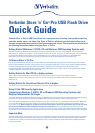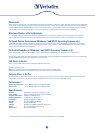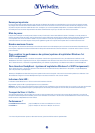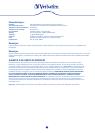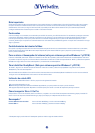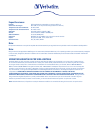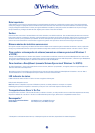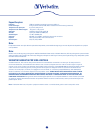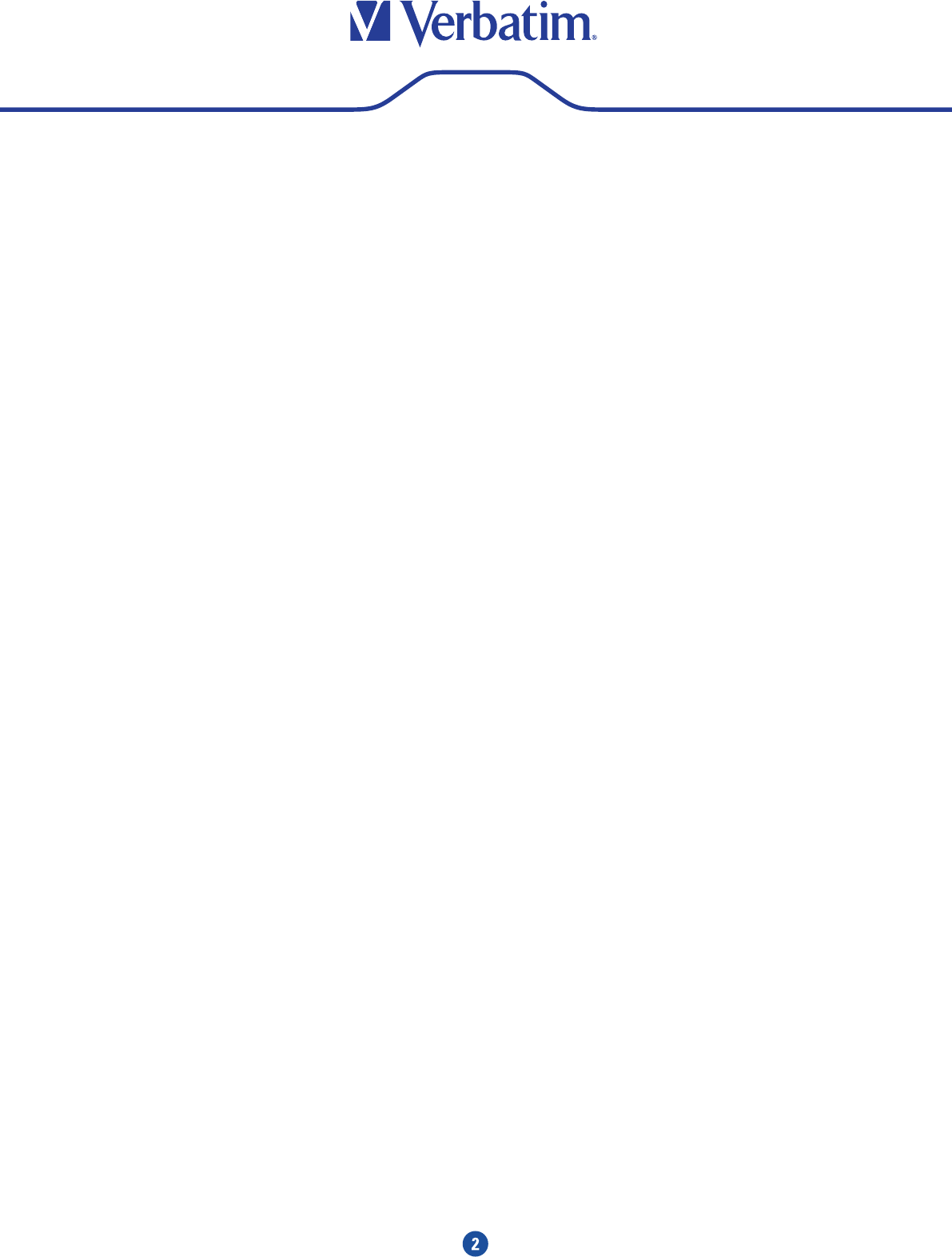
Flash Drive USB Store ‘n’ Go
®
Pro Verbatim
Guia Rápido
O Flash Drive USB Verbatim Store ‘n’ Go Pro é uma maneira prática de armazenar, compartilhar e
transportar seus arquivos de dados, fotos, músicas e videoclipes. Os recursos de segurança avançados
do Store ‘n’ Go Pro permitem criptografar e proteger com segurança dados confidenciais contra acessos
não-autorizado. Por favor, leia atentamente as instruções a seguir antes de usar o seu Store ‘n’ Go Pro.
Iniciando (Somente sistemas operacionais Windows 7, VISTA, XP e Windows 2000):
Conecte o dispositivo em uma porta USB. O Windows irá automaticamente reconhecer um novo drive removível. Clique em Meu Computador
e localize o novo drive removível. Agora você pode usar seu Store ‘n’ Go Pro como se fosse um outro drive do computador para armazenar,
copiar, mover ou excluir arquivos. Nota: Recomendamos copiar o “Guia Rápido” e os programas de arquivo do drive removível para o seu
PC para consulta futura. Você pode excluir esses arquivos do drive para aumentar seu espaço de armazenamento. Esses arquivos também
podem ser baixados em www.verbatim.com.
Para remover o Store ‘n’ Go Pro:
Clique com o botão direito no ícone “Remover dispositivo com segurança” na bandeja do sistema, no canto inferior direito. Clique no
dispositivo que deseja remover. Quando a tela “O dispositivo pode ser removido com segurança” aparecer, você poderá remover com
segurança o seu Store ‘n’ Go Pro. Se você receber uma mensagem indicando que o dispositivo não pode ser removido agora, então feche
qualquer arquivo ou aplicativo que possa estar aberto no dispositivo e tente novamente. Um LED piscará rapidamente indicando que o
dispositivo está sendo acessado. Nota: Se o seu Store ‘n’ Go Pro for removido enquanto o LED indicador de status estiver piscando
rapidamente, os dados poderão se corromper ou perder.
Iniciando em sistemas Mac OS 9.0 ou superiores:
O Store ‘n’ Go Pro será automaticamente reconhecido pelo sistema. Insira o drive e clique no ícone de drive “Untitled” (Sem nome). Para
remover o Store ‘n’ Go Pro: Arraste o ícone Store ‘n’ Go Pro até a lixeira e em seguida remova o Store ‘n’ Go Pro, após confirmar que o
LED está apagado.
Iniciando em Linux Kernel Version 2.6.x ou superior:
Seu Store ‘n’ Go Pro será automaticamente reconhecido depois da inserção na porta correspondente. Testado nas versões Red Hat, Suse
e Turbo Linux.
Uso do aplicativo de segurança V-Safe 100
(Somente sistemas operacionais Windows 7, VISTA, XP e Windows 2000)
Exige privilégios administrativos:
O Aplicativo de Segurança V-Safe 100 permite determinar uma Área de Privacidade de tamanho ajustável para proteger e criptografar dados
confidenciais. Todos os dados da Área de Privacidade são criptografados com um potente equipamento baseado em algoritmos de criptografia
AES de 256 bits para impedir o acesso não-autorizado.
O aplicativo de segurança V-Safe 100 já vem instalado em seu Store ‘n’ Go Pro para sua comodidade. Localize o arquivo “V-Safe 100.exe” no
drive e clique duas vezes para executá-lo. Siga as instruções da tela para definir sua senha, dica da senha e selecione o tamanho da sua área
de privacidade. Nota: Ao formatar ou redimensionar a área de privacidade do seu Store ‘n’ Go Pro todos os dados serão apagados. Copie os
arquivos que você não deseja apagar para um outro drive antes de formatar ou redimensionar sua partição de privacidade. Insira a sua senha
para ter acesso à área de privacidade. Para sair, clique duas vezes no ícone “Sair da Área de Privacidade” do seu Store ‘n’ Go Pro. Para
entrar novamente, clique duas vezes no ícone “V-Safe” localizado em seu Store ‘n’ Go Pro. Mantenha a sua senha em um local seguro por
medida de segurança. Nota: Somente os dados incluídos na Área de Privacidade são criptografados.